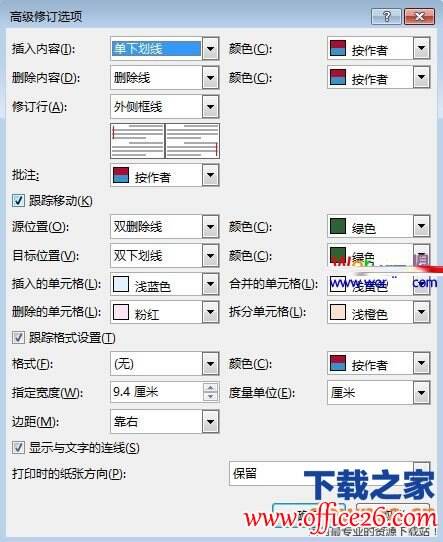word2013怎么设置显示修改痕迹 word2013设置显示修改痕迹教程
办公教程导读
收集整理了【word2013怎么设置显示修改痕迹 word2013设置显示修改痕迹教程】办公软件教程,小编现在分享给大家,供广大互联网技能从业者学习和参考。文章包含452字,纯文字阅读大概需要1分钟。
办公教程内容图文
②这时弹出修订选项界面设计,我们能够自定义设置需要显示的内容,批注、墨迹、图片、格式等等,如要进行更多的设置,点击高级选项。
③在高级选项修订界面,设置颜色、度量单位等等,不同内容的修改使用不同颜色,更加利于学生的查看。
④设置完成,进入修订状态,例如给第一段加个文字说明,直接输入即可,输入之后的文字就是你刚刚设置的颜色。
⑤对于需要删除的文字,我们可以连续点击两下Backspace按键,这时光标前的文字就加上了删除线,而且颜色也与原文不同。
⑥然后输入需要修改的内容,这样学生看了之后就能立即明白老师的意图。
⑦修订完成,此时单击“菜单栏”–“审阅”–“接受”,可以是“接受此修订”也可是“接受所有修订”。修订完成之后,文档保存,修订过的痕迹并不会消失。
办公教程总结
以上是为您收集整理的【word2013怎么设置显示修改痕迹 word2013设置显示修改痕迹教程】办公软件教程的全部内容,希望文章能够帮你了解办公软件教程word2013怎么设置显示修改痕迹 word2013设置显示修改痕迹教程。
如果觉得办公软件教程内容还不错,欢迎将网站推荐给好友。